Udbud.dk. Brugerdokumentation, formidler. Vejledning til at anvende Udbud.dk
|
|
|
- Nicklas Mogensen
- 8 år siden
- Visninger:
Transkript
1 Udbud.dk Brugerdokumentation, formidler Vejledning til at anvende Udbud.dk oktober 2012
2 Indholdsfortegnelse 1. Indledning Overordnet opbygning af website Forside og navigation Nyheder Login siden Funktionalitet tilgængelig for formidlere Overblik over offentlige indkøb Søgning Abonnementer Oversigt over egne udbud og indkøbsplaner Bekendtgørelse af udbud og indkøbsplaner Redigering og aflysning af udbud og indkøbsplaner Vedligehold af kontaktoplysninger Afslutningsvis Brugerdokumentation, formidler Side 2 af 26
3 1. Indledning Følgende dokument beskriver den funktionalitet der er tilgængelig for brugere med rollen formidler. Først præsenteres sitet generelt, herefter beskrives den funktionalitet der er specifik for formidlere. Brugerrolle: formidler Brugerrollen formidler har mulighed for at oprette udbud og indkøbsplaner; en formidler kan dog kun oprette udbud/indkøbsplaner på vegne af en ordregivende myndighed. Formidlere har desuden mulighed for at abonnere på indhold på websitet. Brugerdokumentation, formidler Side 3 af 26
4 2. Overordnet opbygning af website Herunder beskrives den overordnede opbygning af websitet. Beskrivelsen omfatter udelukkende indhold, der er tilgængeligt for alle besøgende. 2.1 Forside og navigation Websitets forside er tilgængeligt for alle besøgende. På forsiden er der mulighed for at foretage søgninger og manuelt inspicere udbud. Forsiden indeholder desuden en mængde information om selve sitet. Øverst på siden findes websitets navigationsbjælke, der benyttes til at navigere til den ønskede underside. Brugerdokumentation, formidler Side 4 af 26
5 Indholdet af navigationsbjælken afhænger af hvilken underside besøgende befinder på, samt om vedkommende er logget ind i systemet. 2.2 Nyheder Fra navigationsbjælken er det muligt at vælge siden Nyheder. Denne side indeholder en oversigt over samtlige aktive udbud, dvs. annoncerede udbud, hvor tilbudsfristen ikke er overskredet Login siden For at få udgang til yderligere funktionalitet, er det muligt for en bruger at registrere sig i systemet. En registreret bruger skal logge på for at eksponere denne funktionalitet. Navigér til login siden Fra startsiden vælges linket Login i øverste højre hjørne. Brugerdokumentation, formidler Side 5 af 26
6 Log på som eksisterende bruger Såfremt besøgende allerede eksisterer i systemet, kan vedkommende logge på systemet. Såfremt besøgende vil logge på som formidler, kan vedkommende logge på ved hjælp af NemID. Oprettelse af ny formidler Såfremt en besøgende ønsker at oprette sig som formidler vælges Ny ordregiver/formidler. Herefter logger besøgende på med sin medarbejdersignatur og følger instrukserne på skærmen. Brugerdokumentation, formidler Side 6 af 26
7 3. Funktionalitet tilgængelig for formidlere I det følgende beskrives den funktionalitet, der stilles til rådighed for brugere med rollen formidler. 3.1 Overblik over offentlige indkøb Alle besøgende kan tilgå en oversigt over aktive udbud og indkøbsplaner, samt finde tidligere gennemførte udbud. Tidligere gennemførte udbud findes ved hjælp af websitets søgefunktionalitet, hvilket er beskrevet i detaljer i næste afsnit. Som registeret bruger, er det ligeledes muligt at abonnere på ændringer, og søge kontakt til andre, som brugeren kan byde sammen med på et givent udbud. Dette bliver ligeledes beskrevet i detaljer i et senere afsnit. Oversigten over aktive udbud og indkøbsplaner tilgås fra websitets forside. Nederst på siden vises en kort oversigt over de seneste udbud og indkøbsplaner. Såfremt brugeren ønsker at se samtlige seneste udbud og indkøbsplaner vælges Se alle seneste udbud og indkøbsplaner, der kan findes nederst til højre på forsiden. Herefter, vises en udvidet oversigt over aktive udbud og indkøbsplaner. Brugerdokumentation, formidler Side 7 af 26
8 Udbuddene kan sorteres efter type (nationalt udbud eller EU-udbud), betegnelse, ordregiver mm. Oversigten sorteres, idet brugeren markerer den ønskede sortering. Såfremt brugeren ønsker at se detaljer om et givent udbud, trykkes på udbuddets betegnelse. Herefter videresendes brugeren til det pågældende udbud. Visning af udbud Når brugeren vælger et udbud, videresendes brugeren til det pågældende udbuds udbudsdetaljeside. Udbudsdetaljesiden indeholder omfattende oplysninger om selve udbuddet. Yderligere er det muligt at se en oversigt over leverandører, der søger kontakt til andre, som de kan byde sammen med på det pågældende udbud. Brugerdokumentation, formidler Side 8 af 26
9 Udbudssiden indeholder også en oversigt over de ændringer, som den ordregivende myndighed har angivet ved ændring udbuddet. Endelig er det muligt at hente udbudsmateriale, såfremt dette er vedhæftet udbuddet. Udbudsmaterialet åbnes lokalt på brugerens egen computer. Systemet stiller altså ikke funktionalitet til rådighed, således at brugeren kan gennemgå udbudsmaterialet online. 3.2 Søgning Samtlige besøgende har adgang til websitets søgefunktionalitet. Gennem søgefunktionaliteten, er det muligt at lokalisere både aktive udbud og indkøbsplaner, såvel som tidligere gennemførte udbud. En søgning foretages fra startsiden. Forsiden understøtter både standard søgning og udvidet søgning. Såfremt der ikke er valgt udvidet søgning, er det muligt at filtrere på: Udbudstype Opgavetype Myndighedstype Leveringssted Desuden er det muligt at foretage fritekstsøgninger. Fritekstsøgningen kan bestå af flere søgekriterier, såfremt disse adskilles af OG eller ELLER. Ønskes en mere detaljeret søgning, er det muligt at benytte udvidet søgning. Dette gøres ved vælge Åben udvidet søgning. Brugerdokumentation, formidler Side 9 af 26
10 Den udvidede søgning indeholder følgende yderligere filtreringer: CPV koder Offentliggørelsesdato Tilbudsfrist Myndighed Søgning på myndighed Vær opmærksom på at en myndighed kan fremgå af listen med flere navne, fordi myndigheden har anvendt flere forskellige myndighedsnavne i EU-udbud på TED. Søgningen viser kun resultater på det konkrete myndighedsnavn, som der er søgt på. Derfor anbefales det at supplere denne søgning med en anden søgning på fx CPV-koder eller med en fritekstsøgning. Yderligere er det muligt at indskrænke søgningen til kun at inkludere aktive udbud eller gennemførte udbud. Dette specificeres vha. dropdown-menuen Søg i. Brugerdokumentation, formidler Side 10 af 26
11 En indtastet søgning udføres, idet besøgende vælger Søg. Herefter føres besøgende videre til en oversigt over søgeresultaterne. Gemte søgninger Såfremt besøgende er logget ind som formidler, har vedkommende mulighed for at gemme søgningen til senere brug. For at gemme en søgning, skal der indtastes en passende søgetitel i feltet Gem ovenstående søgning, hvorefter søgningen kan gemmes idet brugeren trykker på Gem søgekriterier. Feltet Gem ovenstående søgning fremkommer kun når udvidet søgning er åben. En tidligere oprettet søgning kan fremfindes, idet brugeren vælger denne i dropdown-menuen Vælg gemt søgning. Ønskes tidligere gennemførte søgninger rettet, vælges Ret gemte søgninger. Når denne knap vælges, videresendes brugeren til en oversigt over gemte søgninger. I kolonnen Handling, er det muligt at rette og slette søgning. Desuden er det muligt at abonnere på søgeresultaterne, som beskrevet i yderligere detaljer i det næste afsnit. Såfremt søgetitlen vælges, videresendes brugeren til søgeresultaterne. Brugerdokumentation, formidler Side 11 af 26
12 3.3 Abonnementer Som formidler er det muligt at abonnere på udbud. Dette er beskrevet i det følgende. Abonnementer En bruger med rollen formidler kan abonnere på udbud, således at vedkommende kan modtage notifikationer om disse udbud via eller RSS. Det er muligt for en formidler at gemme udbud og søgninger og herefter at oprette abonnement på de gemte udbud/søgninger. En oversigt over gemte udbud og søgninger kan findes på siderne Gemte udbud og Gemte søgninger hhv. Begge sider er undersider til Mine udbud og kan findes vha. navigationsbjælken. På siderne Gemte udbud og Gemte søgninger ses en oversigt over brugerens gemte søgninger. Gemte udbud og søgninger, samt oprettelse af abonnementer En formidler kan gemme søgninger som beskrevet i afsnittet Søgning. Udvalgte udbud kan ligeledes gemmes. Dette gøres ved at vælge et udbud via oversigten over aktive udbud eller via søgning (se tidligere afsnit). På udbudsdetaljesiden vises knapperne Gem udbud og Opret abonnement. Brugerdokumentation, formidler Side 12 af 26
13 Såfremt brugeren vælger Gem udbud bliver udbuddet gemt. Såfremt brugeren vælger Opret abonnement bliver udbuddet gemt og der oprettes abonnement på udbuddet. En bruger der ikke er logget ind som formidler, vil også kunne se disse knapper, men vil blive bedt om at logge på eller registrere sig for at kunne benytte funktionaliteten. Det er muligt at slå de abonnementer fra eller til, som findes på gemte udbud/søgninger. Fra oversigten over gemte udbud/søgninger kan dette gøres, idet brugeren vælger Start besked hhv. Stop besked fra kolonnen Handling. Det er ligeledes muligt at slette gemte udbud/søgninger ved at vælge Slet gemt udbud hhv. Slet søgning. Abonnementindstillinger En formidler kan konfigurere sine abonnementindstillinger på siden Beskeder, der en underside til Mine udbud. På denne side har brugeren mulighed for at vælge, hvorvidt brugeren ønsker at modtage notifikationer per og/eller RSS. Desuden er det muligt at bestemme det ønskede tidsinterval mellem notifikationerne. Brugeren modtager s med notifikationer på den adresse, der fremgår af brugerens stamdata (se afsnittet Vedligehold af kontaktoplysninger, for at se hvordan stamdata redigeres). Brugerdokumentation, formidler Side 13 af 26
14 På siden Beskeder er der desuden en oversigt over brugerens nuværende abonnementer. Brugeren kan stoppe et abonnement, ved at vælge Stop besked under Handling. 3.4 Oversigt over egne udbud og indkøbsplaner Som formidler er det muligt at oprette udbud på vegne af en ordregiver. Allerede eksisterende udbud kan findes under Mine udbud i navigationsbjælken. Mine udbud Når Mine udbud vælges, præsenteres brugeren for en oversigt over dennes seneste aktive udbud, samt en separat oversigt over dennes seneste indkøbsplaner. Brugerdokumentation, formidler Side 14 af 26
15 Vælges den tilhørende titel, videresendes brugeren til det pågældende udbud. Kolonnen Handling indeholder en række handlinger, som brugeren kan udføre i de enkelte formularer. Dette bliver beskrevet nærmere i de følgende afsnit. Til højre, under oversigten Seneste aktive udbud, findes der et link til Aktive udbud, hvor alle brugerens aktive udbud kan findes. Ligeledes findes der til højre, under oversigten Seneste aktive indkøbsplaner, et link til Aktive indkøbsplaner, hvor alle brugerens indkøbsplaner findes. Det er ligeledes muligt at tilgå Aktive udbud og Aktive indkøbsplaner via navigationsbjælken. Fra navigationsbjælken er det ligeledes muligt at navigere til siden Mine gennemførte udbud, hvor brugerens tidligere gennemførte udbud kan findes. Aktive udbud Under Aktive udbud findes en komplet oversigt over brugerens aktive udbud. Oversigten fungerer på samme vis, som den oversigt, der ligger under Mine udbud. Aktive indkøbsplaner Under Aktive indkøbsplaner findes en komplet oversigt over brugerens indkøbsplaner. Brugerdokumentation, formidler Side 15 af 26
16 Oversigten fungerer på samme vis, som den oversigt, der ligger under Mine udbud. Gennemførte udbud Under fanen Gennemførte udbud findes en komplet oversigt over brugerens tidligere gennemførte udbud. Oversigten fungerer på samme vis, som den oversigt, der ligger under Mine udbud. Det er dog ikke muligt at udføre nogen handlinger på gennemførte udbud, hvor tilbudsfristen er overskredet. 3.5 Bekendtgørelse af udbud og indkøbsplaner Det er muligt for en formidler at oprette nye udbud og indkøbsplaner. På siden Mine udbud findes linket Opret udbud eller indkøbsplan. Linket befinder sig øverst til højre på siden, umiddelbart over udbudsoversigten. Lignende link findes under Aktive udbud og Aktive indkøbsplaner. Når en af ovenstående link vælges, videresendes brugeren til oprettelsessiden, hvor brugeren kan oprette et udbud eller en indkøbsplan. Brugerdokumentation, formidler Side 16 af 26
17 På denne side har brugeren mulighed for at vælge, hvilket udbud eller indkøbsplan, der skal oprettes. De tilladte konfigurationsmuligheder afhænger af, hvilken udbudstype, der ønskes oprettet. Når et udbud oprettes, skal brugeren først vælge udbudstype. Det gøres via dropdown-menuen Udbudstype. Det er muligt at oprette udbud af følgende type: Nationalt udbud Indkøbsplaner EU-udbud Når udbudstypen er valgt, fjernes automatisk de valgmuligheder, der ikke er relevante for den angivne udbudstype. Nationalt udbud Vælges udbudstypen Nationalt udbud, vises følgende yderligere valgmuligheder: Opgavetype Myndighedstype Leveringssted Indberetning på vegne af Annonceringsdato Standardformularer Indberetning på vegne af angiver den ordregiver der indberettes på vegne af. Brugerdokumentation, formidler Side 17 af 26
18 Det er påkrævet at specificere en annonceringsdato (samt tidspunkt). Dette gøres ved at udfylde Dato for annoncering. Dropdown-menuen Udbud (eller EU-udbud når der er tale om europæiske udbud) angiver de mulige udbudsformularer, som kan vælges af brugeren. Udbud bør udfyldes sidst, da de viste formulartyper automatisk tilpasses til de øvrige valg. Den angivne formular oprettes, når brugeren vælger Opret. Herefter udfyldes formularen. Formularen er udstyret med hjælpetekster de steder, hvor der kan være fortåelsesvanskeligheder. Vedhæftning af udbudsmateriale Det er muligt at vedhæfte udbudsmateriale til et nationalt udbud. Dette gøres inde i formularen under Vedhæftede dokumenter. Et dokument vedhæftes ved at trykke på feltet og lokalisere det ønskede dokument på computeren. Brugerdokumentation, formidler Side 18 af 26
19 Det er muligt at uploade et vilkårligt antal dokumenter, så længde det enkelte dokument ikke overskrider en filstørrelse på 50MB og den samlede størrelse på vedhæftede filer ikke overstiger 200MB per udbud. Desuden må der kun uploades dokumenter, der har et af følgende formater: Open Office (ODT), ODF, OOXML, Microsoft Office (DOC, DOCX, XLS, XLSX, PPT, PPTX), GIF, JPEG, JFIF, PNG, BMP, TIFF, RTF, PDF, TXT, MHT, Apple Pages (.PAGES), Adobe Illustrator (.AI), Adobe Photoshop (.PSD), Autodesk AutoCad (.DXF), Scalable Vector Graphics (.SVG), PostScript (.EPS,.PS), ZIP. Indkøbsplaner Vælges udbudstypen Indkøbsplaner, vises følgende yderligere valgmuligheder: Myndighedstype Leveringssted Indberetning på vegne af Annonceringsdato Standardformularer Brugerdokumentation, formidler Side 19 af 26
20 Vælges udbudstypen Indkøbsplaner er det ikke muligt, at vælge en opgavetype. Selve standardformularen oprettes og udfyldes på samme vis, som for Nationalt udbud. Det er ikke muligt at vedhæfte materiale til indkøbsplaner. Formularen oprettes ligeledes, idet brugeren vælger Opret. EU-udbud Vælges udbudstypen EU-udbud, vises følgende yderligere valgmuligheder: Indberetning på vegne af Standardformularer For EU-udbud skal man således kun vælge, hvilken formular, der skal udfyldes, samt om der indberettes på vegne af en anden ordregivende myndighed. Det er ikke muligt at vælge en annonceringsdato for EU-udbud. I den enkelte formular, vil der blive vist yderligere valgmuligheder. Disse felter skal ligeledes udfyldes inden formularen oprettes. Formularen oprettes, idet brugeren vælger Opret. Gem udbud som kladde En formular, der kun er delvist udfyldt, kan gemmes som kladde. På denne måde, er det muligt for brugeren at genoptage sit arbejde på et senere tidspunkt. Brugerdokumentation, formidler Side 20 af 26
21 En formular gemmes som kladde, ved at vælge knappen Gem som kladde, der befinder sig i bunden af formularen. Hvis der ikke opstår nogen problemer og kladden bliver gemt, vises en succesmeddelelse øverst på siden. En kladde bliver gemt i systemet med den titel brugeren har tildelt udbuddet (inde i selve formularen). Såfremt brugeren endnu ikke har udfyldt en titel, bliver der automatisk genereret en titel til kladden. Denne titel indeholder information om, hvilken formular der er tale om, samt dato og tidspunkt hvor kladden blev gemt. Enhver oprettet formular kan gemmes som kladde. Det er ikke et krav, at formularen er korrekt udfyldt. Forsæt arbejde på kladde Det er muligt at genoptage arbejdet på en formular, såfremt denne er gemt som kladde. Brugeren kan finde en oversigt over sine nuværende kladder på siden Kladder. Et link til denne side kan finde i navigationsbjælken, såfremt brugeren befinder sig på siden Mine udbud eller en dennes undersider. Såfremt brugeren ikke kan finde Kladder i navigationsbjælken, kan brugeren gå til Mine sider, hvorefter linket vises. Siden Kladder indeholder en oversigt over brugerens nuværende kladder. Brugerdokumentation, formidler Side 21 af 26
22 Såfremt brugeren ønsker at fortsætte arbejdet på en kladde vælges Rediger fra kolonnen Handling. Brugeren viderestilles automatisk til den korrekte formular, der nu er præudfyldt. Det er muligt at gemme en kladde flere gange, således at arbejdet kan strække sig over adskillige sessioner. Såfremt brugeren ønsker at slette en kladde, vælges Slet. Annoncering af udbud Når en formular er udfyldt, kan denne annonceres, ved at vælge knappen Annoncer, der befinder sig i bunden af formularen. Når brugeren trykker på Annoncer, valideres formularen. Såfremt et felt er ukorrekt udfyldt, er det ikke muligt at annoncere formularen. Brugeren får i stedet mulighed for at rette de fundne fejl. Alle fundne fejl vises tydeligt på siden. Øverst på siden vises en oversigt over de fejl, der er fundet. Udover dette markeres de ukorrekt udfyldte felter tydeligt på selve siden. Såfremt brugeren har indtastet kontaktdata i formularen, der varierer fra den ordregivende myndigheds stamdata, bliver dette udelukkende gemt i formularen. Stamdata kan ikke ændres gennem udbudsformularerne. Brugerdokumentation, formidler Side 22 af 26
23 En korrekt udfyldt formular bliver gemt i systemet. Nationale udbud og indkøbsplaner annonceres på den angivne annonceringsdato. EU-udbud afsendes til TED og bliver først annonceret, når TED har godkendt udbuddet. Du skal kontrollere, at nye nationale udbud, nye indkøbsplaner eller ændringer i nationale udbud eller indkøbsplaner bliver annonceret på udbud.dk lige umiddelbart efter indtastningen eller på det tidspunkt, hvor de er planlagt til at skulle annonceres. Hvis dette ikke sker, skal du kontakte udbud.dk. Nye EU-udbud eller ændringer til EU-udbud bliver annonceret på udbud.dk inden for 3-5 arbejdsdage efter indtastningen. Hvis dette ikke sker, skal du kontakte udbud.dk. 3.6 Redigering og aflysning af udbud og indkøbsplaner Som formidler er det ligeledes muligt at redigere/aflyse tidligere annoncerede udbud. Det er kun muligt at redigere/aflyse udbud, hvor tilbudsfristen ikke er overskredet. Ligeledes kan brugeren kun redigere/aflyse udbud, der oprindeligt blev indberettet gennem systemet. Udbud og indkøbsplaner der kan redigeres/aflyses findes på siderne Aktive udbud hhv. Aktive indkøbsplaner. Findes disse sider ikke i navigationsbjælken, kan brugeren navigere til siden Mine udbud, hvorefter links til ovennævnte sider, vil blive vist. Udbud og indkøbsplaner redigeres på lige vis. På siden Aktive udbud eller Aktive indkøbsplaner findes en oversigt over aktive udbud/indkøbsplaner. Redigering af udbud Brugeren redigerer et nationalt udbud eller en indkøbsplan ved at vælge Ret oplysninger fra kolonnen Handlinger. Brugeren videresendes til den Brugerdokumentation, formidler Side 23 af 26
24 tilhørende formular, hvor der kan redigeres i de tidligere indtastede oplysninger. Fremgangsmåden er herefter den samme, som for oprettelse af nyt udbud. Er der tale om et EU-udbud er det ikke muligt, at redigere direkte i den eksisterende formular. Brugeren skal i stedet oprette en formular på sammen vis, som et nyt EU-udbud oprettes. Brugeren skal blot vælge formularen Bekendtgørelse om supplerende oplysninger, uafsluttet procedure eller berigtigelse. Aflysning af udbud Ønskes et nationalt udbud aflyst, vælges i stedet Aflys udbud fra kolonnen Handlinger. Såfremt der er tale om et nationalt udbud, bliver brugeren videresendt til en ny side, hvor brugeren skal komme med en saglig begrundelse for, at udbuddet skal aflyses. Når begrundelsen er indtastet, vælger brugeren Aflys udbud, hvorefter udbuddet bliver aflyst. Brugerdokumentation, formidler Side 24 af 26
25 3.7 Vedligehold af kontaktoplysninger Det er muligt for samtlige registrerede brugere at vedligeholde sine kontaktoplysninger. Dette gøres under siden Min profil, der kan tilgås via navigationsbjælken. En profil med brugerrollen formidler indeholder information om den kontoen tilknyttede virksomhed. Opdatering af kontaktoplysninger Brugeren kan opdatere sine kontaktoplysninger ved at redigere i de passende felter under Min profil. Når kontaktoplysningerne er korrekte vælges opdater stamdata, hvorefter brugerens kontaktoplysninger bliver gemt. Brugerdokumentation, formidler Side 25 af 26
26 4. Afslutningsvis Dokumentationen tager forbehold for ændringer, der måtte opstå på sitet. I tilfælde af større ændringer, vil denne dokumentation blive opdateret. Såfremt der skulle opstå yderligere spørgsmål, er I naturligvis velkomne til at kontakte Udbud.dk. Udbud.dk Konkurrence- og Forbrugerstyrelsen Carl Jacobsens Vej Valby Tlf.: udbud.dk@kfst.dk Brugerdokumentation, formidler Side 26 af 26
Udbud.dk Brugervejledning til formidlere
 Udbud.dk Brugervejledning til formidlere Vejledning til at anvende Udbud.dk Januar 2014 Indholdsfortegnelse 1. Indledning... 3 2. Overordnet opbygning af udbud.dk... 4 2.1 Forside og navigation... 4 2.2
Udbud.dk Brugervejledning til formidlere Vejledning til at anvende Udbud.dk Januar 2014 Indholdsfortegnelse 1. Indledning... 3 2. Overordnet opbygning af udbud.dk... 4 2.1 Forside og navigation... 4 2.2
Udbud.dk Brugervejledning til formidlere
 Udbud.dk Brugervejledning til formidlere Vejledning til at anvende Udbud.dk juli 2013 Indholdsfortegnelse 1. Indledning... 3 2. Overordnet opbygning af udbud.dk... 4 2.1 Forside og navigation... 4 2.2
Udbud.dk Brugervejledning til formidlere Vejledning til at anvende Udbud.dk juli 2013 Indholdsfortegnelse 1. Indledning... 3 2. Overordnet opbygning af udbud.dk... 4 2.1 Forside og navigation... 4 2.2
Udbud.dk Brugervejledning, ordregiver
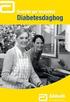 Udbud.dk Brugervejledning, ordregiver Vejledning til at anvende Udbud.dk Januar 2017 Indholdsfortegnelse 1. Indledning... 3 2. Overordnet opbygning af udbud.dk... 4 2.1 Forside og navigation... 4 2.2 Nyheder...
Udbud.dk Brugervejledning, ordregiver Vejledning til at anvende Udbud.dk Januar 2017 Indholdsfortegnelse 1. Indledning... 3 2. Overordnet opbygning af udbud.dk... 4 2.1 Forside og navigation... 4 2.2 Nyheder...
Udbud.dk Brugervejledning til formidlere
 Udbud.dk Brugervejledning til formidlere Vejledning til at anvende Udbud.dk Januar 2017 Indholdsfortegnelse 1. Indledning... 3 2. Overordnet opbygning af udbud.dk... 4 2.1 Forside og navigation... 4 2.2
Udbud.dk Brugervejledning til formidlere Vejledning til at anvende Udbud.dk Januar 2017 Indholdsfortegnelse 1. Indledning... 3 2. Overordnet opbygning af udbud.dk... 4 2.1 Forside og navigation... 4 2.2
Udbud.dk Brugervejledning til leverandører
 Udbud.dk Brugervejledning til leverandører Vejledning til at anvende Udbud.dk Januar 2014 Indholdsfortegnelse 1. INDLEDNING... 3 2. OVERORDNET OPBYGNING AF UDBUD.DK... 4 2.1 FORSIDE OG NAVIGATION... 4
Udbud.dk Brugervejledning til leverandører Vejledning til at anvende Udbud.dk Januar 2014 Indholdsfortegnelse 1. INDLEDNING... 3 2. OVERORDNET OPBYGNING AF UDBUD.DK... 4 2.1 FORSIDE OG NAVIGATION... 4
Udbud.dk Brugervejledning til leverandører
 Udbud.dk Brugervejledning til leverandører Vejledning til at anvende Udbud.dk Januar 2017 Indholdsfortegnelse 1. INDLEDNING... 3 2. OVERORDNET OPBYGNING AF UDBUD.DK... 4 2.1 FORSIDE OG NAVIGATION... 4
Udbud.dk Brugervejledning til leverandører Vejledning til at anvende Udbud.dk Januar 2017 Indholdsfortegnelse 1. INDLEDNING... 3 2. OVERORDNET OPBYGNING AF UDBUD.DK... 4 2.1 FORSIDE OG NAVIGATION... 4
Udbud.dk Brugervejledning til mobil app
 Udbud.dk Brugervejledning til mobil app Vejledning til at anvende Udbud.dk mobil app en Januar 2017 Indholdsfortegnelse 1. INDLEDNING... 3 2. OVERORDNET OPBYGNING AF UDBUD.DK APP EN... 4 2.1 FORSIDE OG
Udbud.dk Brugervejledning til mobil app Vejledning til at anvende Udbud.dk mobil app en Januar 2017 Indholdsfortegnelse 1. INDLEDNING... 3 2. OVERORDNET OPBYGNING AF UDBUD.DK APP EN... 4 2.1 FORSIDE OG
Brugervejledning OnlineAt
 Brugervejledning OnlineAt V1.2 - effektiv fra 31.01.2018 Indholdsfortegnelse Introduktion til OnlineAt... Forside før login... Startside efter login... Forside efter login... Tilbagemelding på afgørelser
Brugervejledning OnlineAt V1.2 - effektiv fra 31.01.2018 Indholdsfortegnelse Introduktion til OnlineAt... Forside før login... Startside efter login... Forside efter login... Tilbagemelding på afgørelser
Brugervejledning OnlineAt
 Brugervejledning OnlineAt Indholdsfortegnelse Introduktion... Forside før login... Startside efter login... Forside efter login... Tilbagemelding på afgørelser eller høring... Tilsyn/produktionsenhedssiden...
Brugervejledning OnlineAt Indholdsfortegnelse Introduktion... Forside før login... Startside efter login... Forside efter login... Tilbagemelding på afgørelser eller høring... Tilsyn/produktionsenhedssiden...
Netprøver.dk. Brugervejledning til Brugeradministratorer
 Netprøver.dk Brugervejledning til Brugeradministratorer 8. marts 2016 Indhold 1 Introduktion... 3 2 Login... 4 3 Brugeradministration... 5 3.1 Tilføj bruger... 7 3.2 Tilføj mange brugere... 8 4 På prøvedagen:
Netprøver.dk Brugervejledning til Brugeradministratorer 8. marts 2016 Indhold 1 Introduktion... 3 2 Login... 4 3 Brugeradministration... 5 3.1 Tilføj bruger... 7 3.2 Tilføj mange brugere... 8 4 På prøvedagen:
Bestyrelsesadgang (Min Side)
 Bestyrelsesadgang (Min Side) Login på Min side på www.randersbolig.dk med dine brugeroplysninger som står i mail/brev. Du er nu logget ind på Min Side, og kan nu klikke på menupunkterne vedr. bestyrelsen
Bestyrelsesadgang (Min Side) Login på Min side på www.randersbolig.dk med dine brugeroplysninger som står i mail/brev. Du er nu logget ind på Min Side, og kan nu klikke på menupunkterne vedr. bestyrelsen
Ansvarlig Oprettet 22-11-2011 Projekt: Maskindatabase over forsøgsudstyr Side 1 af 9
 Notat Ansvarlig HJB Oprettet 22-11-2011 Projekt: Maskindatabase over forsøgsudstyr Side 1 af 9 Sådan bruger du SharePoint til Maskindatabasen Maskindatabasen er oprettet i et program der hedder SharePoint
Notat Ansvarlig HJB Oprettet 22-11-2011 Projekt: Maskindatabase over forsøgsudstyr Side 1 af 9 Sådan bruger du SharePoint til Maskindatabasen Maskindatabasen er oprettet i et program der hedder SharePoint
Login og introduktion til SEI2
 BRUGERVEJLEDNING 2019 Login og introduktion til SEI2 Sundhedsdatastyrelsens Elektroniske Indberetningssystem Forord Dette er en brugermanual (1. udgave), der teknisk beskriver, hvordan man logger på Sundhedsdatastyrelsens
BRUGERVEJLEDNING 2019 Login og introduktion til SEI2 Sundhedsdatastyrelsens Elektroniske Indberetningssystem Forord Dette er en brugermanual (1. udgave), der teknisk beskriver, hvordan man logger på Sundhedsdatastyrelsens
Netprøver.dk. Brugervejledning til Eksamensansvarlige
 Netprøver.dk Brugervejledning til Eksamensansvarlige 11. marts 2016 Indhold 1 Introduktion... 3 2 Forberedelser før prøvedagen... 4 2.1 Sådan logger du på www.netprøver.dk... 4 2.2 Sådan godkender du indlæsninger
Netprøver.dk Brugervejledning til Eksamensansvarlige 11. marts 2016 Indhold 1 Introduktion... 3 2 Forberedelser før prøvedagen... 4 2.1 Sådan logger du på www.netprøver.dk... 4 2.2 Sådan godkender du indlæsninger
Quickguide til IDEP.web Industriens salg af varer
 Quickguide til IDEP.web Industriens salg af varer Januar 2019 Denne guide beskriver kort, hvordan du kan indtaste data manuelt til Industriens salg af varer i IDEP.web. Hvis du har mange linjer, kan du
Quickguide til IDEP.web Industriens salg af varer Januar 2019 Denne guide beskriver kort, hvordan du kan indtaste data manuelt til Industriens salg af varer i IDEP.web. Hvis du har mange linjer, kan du
Indhold. Jennie Mathiasen. Google Drev
 Indhold Opret Googlekonto... 2 Åbning af Google Drev... 5 Værktøjet Ny... 8 Værktøjet Mappe... 8 Værktøjet Upload fil... 10 Værktøjet Google Docs... 13 Værktøjet Google Sheets... 16 Værktøjet Google Slides...
Indhold Opret Googlekonto... 2 Åbning af Google Drev... 5 Værktøjet Ny... 8 Værktøjet Mappe... 8 Værktøjet Upload fil... 10 Værktøjet Google Docs... 13 Værktøjet Google Sheets... 16 Værktøjet Google Slides...
Styrelsen for Arbejdsmarked og Rekruttering Brugervejledning SharePoint abonnementer. Version: 1.3 Seneste opdatering: 9.
 Styrelsen for Arbejdsmarked og Rekruttering Brugervejledning SharePoint abonnementer Version: 1.3 Seneste opdatering: 9. oktober 2014 INDHOLDSFORTEGNELSE 1 OM BRUGERVEJLEDNINGEN 3 2 AUTORISATION 4 3 ADGANG
Styrelsen for Arbejdsmarked og Rekruttering Brugervejledning SharePoint abonnementer Version: 1.3 Seneste opdatering: 9. oktober 2014 INDHOLDSFORTEGNELSE 1 OM BRUGERVEJLEDNINGEN 3 2 AUTORISATION 4 3 ADGANG
QUICKGUIDE TIL XMEDIA
 QUICKGUIDE TIL XMEDIA 1 UPLOAD DINE EGNE BILLEDER TIL "MINE MAPPER" 2 ARBEJD MED EN SKABELON 3 OPRETTELSE AF PDF 4 ÅBN OG ARBEJD VIDERE MED EN SKABELON 1 OPLOAD DINE EGNE BILLEDER TIL MINE MAPPER Opret
QUICKGUIDE TIL XMEDIA 1 UPLOAD DINE EGNE BILLEDER TIL "MINE MAPPER" 2 ARBEJD MED EN SKABELON 3 OPRETTELSE AF PDF 4 ÅBN OG ARBEJD VIDERE MED EN SKABELON 1 OPLOAD DINE EGNE BILLEDER TIL MINE MAPPER Opret
Ansøgningsportalen. Loginvejledning, tips og hjælp
 Ansøgningsportalen. Loginvejledning, tips og hjælp Denne vejledning er en hjælp til dig, der skal søge ind på IT-Universitetets kandidatuddannelser. Ansøgning om optagelse foregår digitalt via Ansøgningsportalen.
Ansøgningsportalen. Loginvejledning, tips og hjælp Denne vejledning er en hjælp til dig, der skal søge ind på IT-Universitetets kandidatuddannelser. Ansøgning om optagelse foregår digitalt via Ansøgningsportalen.
KOM GODT I GANG MED ENAO
 VEJLEDNING KOM GODT I GANG MED ENAO Senest revideret 11. februar 2015 ENERGITILSYNET KOM GODT I GANG MED ENAO Side 1/1 INDHOLD HVAD ER ENAO?... 1 INDBERETNINGER I ENAO... 1 HVORDAN FÅR MAN ADGANG TIL
VEJLEDNING KOM GODT I GANG MED ENAO Senest revideret 11. februar 2015 ENERGITILSYNET KOM GODT I GANG MED ENAO Side 1/1 INDHOLD HVAD ER ENAO?... 1 INDBERETNINGER I ENAO... 1 HVORDAN FÅR MAN ADGANG TIL
Manager. Doro Experience. til Doro PhoneEasy 740. Dansk
 Doro Experience til Doro PhoneEasy 740 Dansk Manager Indledning Brug Doro Experience Manager til at installere og håndtere applikationer på en Doro Experience ved hjælp af en webbrowser fra et hvilket
Doro Experience til Doro PhoneEasy 740 Dansk Manager Indledning Brug Doro Experience Manager til at installere og håndtere applikationer på en Doro Experience ved hjælp af en webbrowser fra et hvilket
Vejledning til CVRselvbetjeningsløsning
 Vejledning til CVRselvbetjeningsløsning 1. Indledning 2. Abonnement og enkeltudtræk 2.1 Valg af udtrækstype 2.2 Indhold af dit udtræk 2.3 Filtre - Filtrering af dit udtræk 2.3.1 Anvend filtrene på 2.3.2
Vejledning til CVRselvbetjeningsløsning 1. Indledning 2. Abonnement og enkeltudtræk 2.1 Valg af udtrækstype 2.2 Indhold af dit udtræk 2.3 Filtre - Filtrering af dit udtræk 2.3.1 Anvend filtrene på 2.3.2
SDBF QUICKGUIDE SKOLERNES DIGITALE BLANKET FLOW - BRUGER-GUIDE -
 SDBF QUICKGUIDE SKOLERNES DIGITALE BLANKET FLOW - BRUGER-GUIDE - INTRODUKTION TIL SKOLERNES DIGITALE BLANKET FLOW Vi er glade for at kunne byde velkommen til opdateret udgave af KEAs nye, automatiske blanket-system.
SDBF QUICKGUIDE SKOLERNES DIGITALE BLANKET FLOW - BRUGER-GUIDE - INTRODUKTION TIL SKOLERNES DIGITALE BLANKET FLOW Vi er glade for at kunne byde velkommen til opdateret udgave af KEAs nye, automatiske blanket-system.
3456.78 123456 MANUAL TIL. Vvskatalogets alogets administrationssystem
 3456.78 123456 MANUAL TIL Vvskatalogets alogets administrationssystem 30. juli 2015 Indhold Indledning Side 3 Sådan kommer du nemt i gang Side 5 Find frem til en vare Hierarkisøgning Side 6 Avanceret søgning
3456.78 123456 MANUAL TIL Vvskatalogets alogets administrationssystem 30. juli 2015 Indhold Indledning Side 3 Sådan kommer du nemt i gang Side 5 Find frem til en vare Hierarkisøgning Side 6 Avanceret søgning
WebGT 3.0 - Graveansøgning. Brugervejledning. 25. september 2012. Udgave 1.0
 WebGT 3.0 - Graveansøgning Brugervejledning 25. september 2012 Udgave 1.0 Indholdsfortegnelse 1 INDLEDNING... 3 1.1 OPRETTELSE SOM BRUGER... 3 1.2 NOTIFICERINGSMAILS... 4 2 OPBYGNING OG SAGSGANG... 5 2.1
WebGT 3.0 - Graveansøgning Brugervejledning 25. september 2012 Udgave 1.0 Indholdsfortegnelse 1 INDLEDNING... 3 1.1 OPRETTELSE SOM BRUGER... 3 1.2 NOTIFICERINGSMAILS... 4 2 OPBYGNING OG SAGSGANG... 5 2.1
Arrangementsoprettelse guide til detaljer
 Arrangementsoprettelse guide til detaljer 25. maj 2016 Oprettelse af arrangementsdetaljer... 2 Filer... 3 Billede... 4 Foredragsholdere... 5 Annoncering... 6 Pris for annoncering... 6 Spørgsmål... 7 Publicer
Arrangementsoprettelse guide til detaljer 25. maj 2016 Oprettelse af arrangementsdetaljer... 2 Filer... 3 Billede... 4 Foredragsholdere... 5 Annoncering... 6 Pris for annoncering... 6 Spørgsmål... 7 Publicer
Vejledning til KLIAKT for institutionsadministratorer
 Vejledning til KLIAKT for institutionsadministratorer Dette er en vejledning til brug for indberetning af kollektive tjenesteforseelser i kommunerne. Indholdsfortegnelse 1. Indledning... 3 2. Oprettelse
Vejledning til KLIAKT for institutionsadministratorer Dette er en vejledning til brug for indberetning af kollektive tjenesteforseelser i kommunerne. Indholdsfortegnelse 1. Indledning... 3 2. Oprettelse
Bruger (kursist/deltager) Kom godt i gang med plan2learn. Version 0.01 Versionslog: 0.01
 Bruger (kursist/deltager) Kom godt i gang med plan2learn Version 0.01 Versionslog: 0.01 1 Oprettet: 01.08.2014 Indhold 1. Formål med vejledningen...3 2. Katalogforsiden...4 2.1 Brugeradgang...5 2.2 Skift
Bruger (kursist/deltager) Kom godt i gang med plan2learn Version 0.01 Versionslog: 0.01 1 Oprettet: 01.08.2014 Indhold 1. Formål med vejledningen...3 2. Katalogforsiden...4 2.1 Brugeradgang...5 2.2 Skift
Styrelsen for Arbejdsmarked og Rekruttering Brugervejledning Frivilligt Ulønnet Arbejde (FUA) Opretter: 30. juni 2015 Version: 1.0
 Styrelsen for Arbejdsmarked og Rekruttering Brugervejledning Frivilligt Ulønnet Arbejde (FUA) Opretter: 30. juni 2015 Version: 1.0 INDHOLDSFORTEGNELSE 1 OM BRUGERVEJLEDNINGEN 3 1.1 FORRETNINGSMÆSSIG UNDERSTØTTELSE
Styrelsen for Arbejdsmarked og Rekruttering Brugervejledning Frivilligt Ulønnet Arbejde (FUA) Opretter: 30. juni 2015 Version: 1.0 INDHOLDSFORTEGNELSE 1 OM BRUGERVEJLEDNINGEN 3 1.1 FORRETNINGSMÆSSIG UNDERSTØTTELSE
Brugervejledning til udfyldelse og udstedelse af Europass Mobilitetsbevis i Europass Mobilitetsdatabasen
 Brugervejledning til udfyldelse og udstedelse af Europass Mobilitetsbevis i Europass Mobilitetsdatabasen Europass Mobilitetsbevis skal udfyldes og udstedes i mobilitetsdatabasen: http://mobilitet.europass.dk/.
Brugervejledning til udfyldelse og udstedelse af Europass Mobilitetsbevis i Europass Mobilitetsdatabasen Europass Mobilitetsbevis skal udfyldes og udstedes i mobilitetsdatabasen: http://mobilitet.europass.dk/.
Målgruppe Handicaphjælpere, ledsagere, aflastningsfamilier, kontakt og støttepersoner m.v. jf. Serviceloven.
 Målgruppe Handicaphjælpere, ledsagere, aflastningsfamilier, kontakt og støttepersoner m.v. jf. Serviceloven. Formål At give en grundlæggende vejledning i hvordan indberetning af timer, kørselsgodtgørelse,
Målgruppe Handicaphjælpere, ledsagere, aflastningsfamilier, kontakt og støttepersoner m.v. jf. Serviceloven. Formål At give en grundlæggende vejledning i hvordan indberetning af timer, kørselsgodtgørelse,
MONO.NET FORHANDLER GUIDE
 MONO.NET FORHANDLER GUIDE INTRO Tak fordi du har valgt at blive en mono.netforhandler. Vi glæder os til vores fremtidige samarbejde! Denne guide giver en grundig introduktion til hvordan forskellige hjemmesider
MONO.NET FORHANDLER GUIDE INTRO Tak fordi du har valgt at blive en mono.netforhandler. Vi glæder os til vores fremtidige samarbejde! Denne guide giver en grundig introduktion til hvordan forskellige hjemmesider
Contents. WorkZone Process 2013
 2013 Onlinehjælp WorkZone Process 2013 Contents Onlinehjælp til WorkZone Process 2013 3 Dokumenthistorik 4 Nyheder 5 Sådan starter du processer 6 Start proces i Captia Web Client 7 Start proces på basis
2013 Onlinehjælp WorkZone Process 2013 Contents Onlinehjælp til WorkZone Process 2013 3 Dokumenthistorik 4 Nyheder 5 Sådan starter du processer 6 Start proces i Captia Web Client 7 Start proces på basis
Udsend boligtilbud til boligsøgende på ventelisten
 Udsend boligtilbud til boligsøgende på ventelisten 1 Denne vejledning Sådan opretter og udsender du et boligtilbud til boligsøgende på en venteliste. Sidst i dokumentet finder du en vejledning til at svare
Udsend boligtilbud til boligsøgende på ventelisten 1 Denne vejledning Sådan opretter og udsender du et boligtilbud til boligsøgende på en venteliste. Sidst i dokumentet finder du en vejledning til at svare
NY & FORBEDRET SIGNFLOW
 NY & FORBEDRET SIGNFLOW - Beskrivelse af SignFlow version 2.16 SignFlow Faktura forbedres løbende med såvel helt nye funktioner som forbedringer af nuværende. Alle ændringer i SignFlow er nu samlet i en
NY & FORBEDRET SIGNFLOW - Beskrivelse af SignFlow version 2.16 SignFlow Faktura forbedres løbende med såvel helt nye funktioner som forbedringer af nuværende. Alle ændringer i SignFlow er nu samlet i en
Vejledning til brug af tilskudsmodulet i FMK www.fmk-online.dk
 Vejledning til brug af tilskudsmodulet i FMK www.fmk-online.dk (vejledning til hele FMK kan hentes her). Gode rutiner. Det er vigtigt, at få indarbejdet en procedure der sikrer, at manglende oplysninger
Vejledning til brug af tilskudsmodulet i FMK www.fmk-online.dk (vejledning til hele FMK kan hentes her). Gode rutiner. Det er vigtigt, at få indarbejdet en procedure der sikrer, at manglende oplysninger
Guide. Administration af FDF.dk/Nyborg. 1. Udgave 2008. Ide og layout Christoffer S. Rasmussen
 Guide Administration af FDF.dk/Nyborg 1. Udgave 2008 Ide og layout Christoffer S. Rasmussen FDF.Dk/NyboRG Den nye hjemmeside for FDF Nyborg er baseret på et bloksystem. Det vil sige at det er super nemt
Guide Administration af FDF.dk/Nyborg 1. Udgave 2008 Ide og layout Christoffer S. Rasmussen FDF.Dk/NyboRG Den nye hjemmeside for FDF Nyborg er baseret på et bloksystem. Det vil sige at det er super nemt
Målgruppe Handicaphjælpere, ledsagere, aflastningsfamilier, kontakt og støttepersoner m.v. jf. Serviceloven.
 Målgruppe Handicaphjælpere, ledsagere, aflastningsfamilier, kontakt og støttepersoner m.v. jf. Serviceloven. Formål At give en grundlæggende vejledning i hvordan indberetning af timer, kørselsgodtgørelse,
Målgruppe Handicaphjælpere, ledsagere, aflastningsfamilier, kontakt og støttepersoner m.v. jf. Serviceloven. Formål At give en grundlæggende vejledning i hvordan indberetning af timer, kørselsgodtgørelse,
Mit Sygefravær. Introduktion til den borgervendte selvbetjeningsløsning. Marts 2016. Version 1.3
 Mit Sygefravær Introduktion til den borgervendte selvbetjeningsløsning Marts 2016 Version 1.3 Indholdsfortegnelse Forord... 4 Når en borger bliver sygemeldt... 5 Brev til den sygemeldte om opgaver i Mit
Mit Sygefravær Introduktion til den borgervendte selvbetjeningsløsning Marts 2016 Version 1.3 Indholdsfortegnelse Forord... 4 Når en borger bliver sygemeldt... 5 Brev til den sygemeldte om opgaver i Mit
FSFI s guide til DFR s elektronisk bevissystem
 FSFI s guide til DFR s elektronisk bevissystem Dette er en kort guide i anvendelsen af Dansk Førstehjælpsråd elektroniske bevissystem. Guiden viser og forklarer, hvordan du som instruktør og medlem af
FSFI s guide til DFR s elektronisk bevissystem Dette er en kort guide i anvendelsen af Dansk Førstehjælpsråd elektroniske bevissystem. Guiden viser og forklarer, hvordan du som instruktør og medlem af
Vejledning til VandData
 Vejledning til VandData Februar 2019 SIDE 1 FEBRUAR 2019 Vejledning til VandData Konkurrence- og Forbrugerstyrelsen Carl Jacobsens Vej 35 2500 Valby Tlf. +45 41 71 50 00 E-mail: kfst@kfst.dk Online ISBN
Vejledning til VandData Februar 2019 SIDE 1 FEBRUAR 2019 Vejledning til VandData Konkurrence- og Forbrugerstyrelsen Carl Jacobsens Vej 35 2500 Valby Tlf. +45 41 71 50 00 E-mail: kfst@kfst.dk Online ISBN
1 Sælgeroplysningsskema Bygningssagkyndig udfylder...2
 Vejledning for det elektroniske sælgeroplysningsskema (ver. 1. 01-09-2016) Indholdsfortegnelse 1 Sælgeroplysningsskema... 2 1.1 Bygningssagkyndig udfylder...2 1.1.1 Sælger kan svare på alle spørgsmål...
Vejledning for det elektroniske sælgeroplysningsskema (ver. 1. 01-09-2016) Indholdsfortegnelse 1 Sælgeroplysningsskema... 2 1.1 Bygningssagkyndig udfylder...2 1.1.1 Sælger kan svare på alle spørgsmål...
Vejledning til brug af Foreningsportalen
 Vejledning til brug af Foreningsportalen Ansøgning om - og opgørelser af tilskud Som en godkendt forening efter Folkeoplysningsloven i Svendborg Kommune skal du via Foreningsportalen ansøge om medlems-
Vejledning til brug af Foreningsportalen Ansøgning om - og opgørelser af tilskud Som en godkendt forening efter Folkeoplysningsloven i Svendborg Kommune skal du via Foreningsportalen ansøge om medlems-
SØG Funktionalitet Beskrivelse Servicekald Leverance Noter Projekt
 SPECIFIKATION FOR PALLENEXT 21. december 2015, AFB Deadlines Mobil Søg og Alpha: 27. jun 2015 Beta: 10. sep 2015 0.5: 23. okt 2015 0.7: 20. nov 2015 Herefter releases for PN_0.9: 10. april 2016: Gruppefunktionalitet,
SPECIFIKATION FOR PALLENEXT 21. december 2015, AFB Deadlines Mobil Søg og Alpha: 27. jun 2015 Beta: 10. sep 2015 0.5: 23. okt 2015 0.7: 20. nov 2015 Herefter releases for PN_0.9: 10. april 2016: Gruppefunktionalitet,
Efteruddannelseskataloget
 Efteruddannelseskataloget Vejledning til indtastning Version 8.6 UNI C oktober 2013 Efteruddannelseskataloget UNI C Version 8.6 Af Henrik Borck Larsen og Anne-Marie Pedersen Indhold 1 Indledning... 1 1.1
Efteruddannelseskataloget Vejledning til indtastning Version 8.6 UNI C oktober 2013 Efteruddannelseskataloget UNI C Version 8.6 Af Henrik Borck Larsen og Anne-Marie Pedersen Indhold 1 Indledning... 1 1.1
Brugermanual til Ventelistelukning. www.ventelistelukning.dk
 Brugermanual til Ventelistelukning www.ventelistelukning.dk Publikationen er udgivet af Socialstyrelsen Edisonsvej 18, 1. 5000 Odense C Tlf: 72 42 37 00 E-mail: socialstyrelsen@socialstyrelsen.dk www.socialstyrelsen.dk
Brugermanual til Ventelistelukning www.ventelistelukning.dk Publikationen er udgivet af Socialstyrelsen Edisonsvej 18, 1. 5000 Odense C Tlf: 72 42 37 00 E-mail: socialstyrelsen@socialstyrelsen.dk www.socialstyrelsen.dk
Et forløb er en beskrivelse af et undervisningsforløb, som en klasse har gennemført.
 Indholdsfortegnelse Undervisningsressourcer... 2 Adgang... 2 Forløb... 3 Opret... 3 Rediger... 4 Slet... 4 Fag... 4 Emner... 4 Galleri... 5 Rediger... 5 Slet... 6 Undervisningsressourcer Undervisningsressourcer
Indholdsfortegnelse Undervisningsressourcer... 2 Adgang... 2 Forløb... 3 Opret... 3 Rediger... 4 Slet... 4 Fag... 4 Emner... 4 Galleri... 5 Rediger... 5 Slet... 6 Undervisningsressourcer Undervisningsressourcer
Vejledningsmateriale SIDIS
 Vejledningsmateriale SIDIS Udarbejdet til Kontrolinstanser Juni 2016 Version 2.1 Indholdsfortegnelse Log ind 3 Auditorer 6 Tilknyt virksomhed 9 Søgefunktion 15 Opret rapport 18 Hent data som csv-fil 30
Vejledningsmateriale SIDIS Udarbejdet til Kontrolinstanser Juni 2016 Version 2.1 Indholdsfortegnelse Log ind 3 Auditorer 6 Tilknyt virksomhed 9 Søgefunktion 15 Opret rapport 18 Hent data som csv-fil 30
Pralemappen.dk Din online portfolio Brugerhåndbog til undervisere support@pralemappen.dk Brugerhåndbog til undervisere
 www.pralemappen.dk v4 side 1 af 10 Indholdsfortegnelse Velkommen til pralemappen.dk 1.1 Introduktion...side 3 1.2 Grundlæggende funktioner...side 3 1.3 Indstillinger der gælder hele skolen...side 4 1.4
www.pralemappen.dk v4 side 1 af 10 Indholdsfortegnelse Velkommen til pralemappen.dk 1.1 Introduktion...side 3 1.2 Grundlæggende funktioner...side 3 1.3 Indstillinger der gælder hele skolen...side 4 1.4
Affaldsdatasystem Vejledning i manuel indberetning
 Affaldsdatasystem Vejledning i manuel indberetning Dokument version: 1.3 ADS version: 1.0 Henvendelse vedrørende affald: Miljøstyrelsen Roskilde, Affaldsekretariatet Ny Østergade 7-11 4000 Roskilde Tlf.
Affaldsdatasystem Vejledning i manuel indberetning Dokument version: 1.3 ADS version: 1.0 Henvendelse vedrørende affald: Miljøstyrelsen Roskilde, Affaldsekretariatet Ny Østergade 7-11 4000 Roskilde Tlf.
TESTPORTAL: BRUGERVEJLEDNING LOG IND ADGANGSKODE
 TESTPORTAL: BRUGERVEJLEDNING LOG IND Testportalen befinder sig på internetadressen http://www.testportal.hogrefe.dk/default.aspx. På denne adresse mødes man af ovenstående skærmbillede. Indtast her dit
TESTPORTAL: BRUGERVEJLEDNING LOG IND Testportalen befinder sig på internetadressen http://www.testportal.hogrefe.dk/default.aspx. På denne adresse mødes man af ovenstående skærmbillede. Indtast her dit
Anklagemyndighedens Vidensbase
 Anklagemyndighedens Vidensbase Indhold 1 OM DENNE VEJLEDNING... 2 2 LOGIN... 3 3 SØGNINGER... 4 3.1 SØG EFTER DOKUMENTER... 4 3.2 NAVIGÉR DIG FREM... 5 3.3 KOMBINÉR SØGNING OG NAVIGATION... 6 3.4 VISNING
Anklagemyndighedens Vidensbase Indhold 1 OM DENNE VEJLEDNING... 2 2 LOGIN... 3 3 SØGNINGER... 4 3.1 SØG EFTER DOKUMENTER... 4 3.2 NAVIGÉR DIG FREM... 5 3.3 KOMBINÉR SØGNING OG NAVIGATION... 6 3.4 VISNING
Indledning. MIO er optimeret til Internet Explorer. Læs endvidere under Ofte stillede spørgsmål.
 Indhold Indledning... 3 Søgefunktioner... 4 Søgning fra forsiden... 5 Søgning under menupunktet Instrument... 6 Sådan får man vist instrumenterne i en bestemt afdeling... 7 Sådan ændrer man status på et
Indhold Indledning... 3 Søgefunktioner... 4 Søgning fra forsiden... 5 Søgning under menupunktet Instrument... 6 Sådan får man vist instrumenterne i en bestemt afdeling... 7 Sådan ændrer man status på et
Kvikmanual til FacilityNet
 Kvikmanual til FacilityNet Om FacilityNet?... 2 Trin 1 - Aktiver din brugerprofil... 3 Trin 2: Opret ny bestilling... 4 Trin 3: Vælg varer... 5 Trin 4: Indtast ordreinformationer... 6 Trin 5: Indtast mødedeltagere...
Kvikmanual til FacilityNet Om FacilityNet?... 2 Trin 1 - Aktiver din brugerprofil... 3 Trin 2: Opret ny bestilling... 4 Trin 3: Vælg varer... 5 Trin 4: Indtast ordreinformationer... 6 Trin 5: Indtast mødedeltagere...
Indberetning af VVM-redegørelse med tilhørende ramme
 Indberetning af VVM-redegørelse med tilhørende ramme For at tilføje en ny VVM-redegørelse til en eksisterende kommuneplan, så start med at markere kladde, forslag og vedtaget som status, samt at markere
Indberetning af VVM-redegørelse med tilhørende ramme For at tilføje en ny VVM-redegørelse til en eksisterende kommuneplan, så start med at markere kladde, forslag og vedtaget som status, samt at markere
Opgavestyring i Elevplan Vejledning. Pædagogisk IT kørekort Mentorforløb
 Opgavestyring i Elevplan Vejledning Pædagogisk IT kørekort Mentorforløb 1 Flow Pædagogisk IT kørekort Mentorforløb 2 Opgaver oprettes på et læringselement, eller et udbudt læringselement Opgaver oprettes
Opgavestyring i Elevplan Vejledning Pædagogisk IT kørekort Mentorforløb 1 Flow Pædagogisk IT kørekort Mentorforløb 2 Opgaver oprettes på et læringselement, eller et udbudt læringselement Opgaver oprettes
Adgang til det digitale ansøgningssystem (DANS)
 Adgang til det digitale ansøgningssystem (DANS) Du finder ansøgningssystemet via linket på siden: http://kandidat.au.dk/optagelse/ansoegning/. Her skal du vælge punktet Sådan søger du og klikke på: Login
Adgang til det digitale ansøgningssystem (DANS) Du finder ansøgningssystemet via linket på siden: http://kandidat.au.dk/optagelse/ansoegning/. Her skal du vælge punktet Sådan søger du og klikke på: Login
Vejledning til Jobnet for Arbejdsgiver JobAG. Jobordre
 Vejledning til Jobnet for Arbejdsgiver JobAG Jobordre Version: 1.0 Oprettet den 26. september 2017 INDHOLD 1. JOBORDRE... 3 2. OPRETTELSE OG VISNING AF JOBORDREOPLYSNINGER... 3 2.1 OPRETTELSE AF EN JOBORDRE...
Vejledning til Jobnet for Arbejdsgiver JobAG Jobordre Version: 1.0 Oprettet den 26. september 2017 INDHOLD 1. JOBORDRE... 3 2. OPRETTELSE OG VISNING AF JOBORDREOPLYSNINGER... 3 2.1 OPRETTELSE AF EN JOBORDRE...
Vejledning til. DUI-LEG og VIRKEs
 Vejledning til DUI-LEG og VIRKEs Medlemssystem version 1.0 Opdateret 1. november 2009 Indholdsfortegnelse Sådan får du en kode til systemet...3 Sådan logger du ind på systemet...3 Forsiden og ændring af
Vejledning til DUI-LEG og VIRKEs Medlemssystem version 1.0 Opdateret 1. november 2009 Indholdsfortegnelse Sådan får du en kode til systemet...3 Sådan logger du ind på systemet...3 Forsiden og ændring af
VEJLEDNING KLUB- OG DISTRIKTSINTRANET. Y s MEN INTERNATIONAL. Region Danmark. ... ar vedkende sig den pligt der følger med enhver ret 42692
 VEJLEDNING KLUB- OG DISTRIKTSINTRANET Y s MEN INTERNATIONAL Region Danmark... ar vedkende sig den pligt der følger med enhver ret 42692 Sådan bruger du intranettet Intranettet giver adgang til en filliste,
VEJLEDNING KLUB- OG DISTRIKTSINTRANET Y s MEN INTERNATIONAL Region Danmark... ar vedkende sig den pligt der følger med enhver ret 42692 Sådan bruger du intranettet Intranettet giver adgang til en filliste,
ELEK- TRONISK UDBUDS- SYSTEM QUICK GUIDE
 ELEK- TRONISK UDBUDS- SYSTEM QUICK GUIDE Elektronisk udbudssystem quick guide for leverandør 1 1.0 Introduktion.... 4 1.1 Brugen af systemet....4 1.2 Proces ved deltagelse i udbud via en offentliggjort
ELEK- TRONISK UDBUDS- SYSTEM QUICK GUIDE Elektronisk udbudssystem quick guide for leverandør 1 1.0 Introduktion.... 4 1.1 Brugen af systemet....4 1.2 Proces ved deltagelse i udbud via en offentliggjort
Brugervejledning til FOKUSpartnere
 Indholdsfortegnelse LOGIN 3 GENERELT 3 BRUGERVEJLEDNING 4 VIRKSOMHEDSPROFIL 4 1) Virksomhedsnavn 6 2) Beskrivelse af virksomheden 6 3) Generel information 6 4) Yderligere information 6 5) Kontaktpersoner
Indholdsfortegnelse LOGIN 3 GENERELT 3 BRUGERVEJLEDNING 4 VIRKSOMHEDSPROFIL 4 1) Virksomhedsnavn 6 2) Beskrivelse af virksomheden 6 3) Generel information 6 4) Yderligere information 6 5) Kontaktpersoner
Tlf. +45 7027 1699 Fax + 45 7027 1899
 Firmaordninger I firmaoversigten kan du holde styr på dit kundekartotek samt disses bookinger. Der kan desuden oprettes andre firmaer end dit eget. Herved kan der udbydes særlige ydelser på med egne arbejdstider.
Firmaordninger I firmaoversigten kan du holde styr på dit kundekartotek samt disses bookinger. Der kan desuden oprettes andre firmaer end dit eget. Herved kan der udbydes særlige ydelser på med egne arbejdstider.
Vejledning til fravær i Tabulex TEA
 Vejledning til fravær i Tabulex TEA Indholdsfortegnelse Indhold Hvad er TEA Fravær... 3 Fraværsårsager... 3 Hvad er dagsfravær... 3 Indberetning af fravær... 3 Udskriv mødeliste til afkrydsning... 3 Registrer
Vejledning til fravær i Tabulex TEA Indholdsfortegnelse Indhold Hvad er TEA Fravær... 3 Fraværsårsager... 3 Hvad er dagsfravær... 3 Indberetning af fravær... 3 Udskriv mødeliste til afkrydsning... 3 Registrer
OPRET OG REDIGER FORMULARER I DYNAMICWEB
 OPRET OG REDIGER FORMULARER I DYNAMICWEB Modulet formularer giver dig mulighed for at oprette dynamiske formularer, som enten kan anvendes til kontakt, brugerundersøgelser, quiz eller tilmeldinger. Du
OPRET OG REDIGER FORMULARER I DYNAMICWEB Modulet formularer giver dig mulighed for at oprette dynamiske formularer, som enten kan anvendes til kontakt, brugerundersøgelser, quiz eller tilmeldinger. Du
Brugervejledning til Tildeling.dk Bruger - Udbyder
 Brugervejledning til Tildeling.dk Bruger - Udbyder Opdateret den 15. november 2017 Side 1 af 12 Indholdsfortegnelse 1 Formål... 3 2 Adgang... 3 3 Menu... 3 3.1 Ret mine data... 3 3.2 Tilbudsgivere... 4
Brugervejledning til Tildeling.dk Bruger - Udbyder Opdateret den 15. november 2017 Side 1 af 12 Indholdsfortegnelse 1 Formål... 3 2 Adgang... 3 3 Menu... 3 3.1 Ret mine data... 3 3.2 Tilbudsgivere... 4
Introduktion. Unifaun Online 29-04-2014
 Introduktion Unifaun Online 29-04-2014 2 Indhold 1 Introduktion til Unifaun Online... 3 1.1 Grundlæggende navigering... 3 1.2 Søgning af information... 3 1.3 Indtastning af faste oplysninger... 4 1.4 Din
Introduktion Unifaun Online 29-04-2014 2 Indhold 1 Introduktion til Unifaun Online... 3 1.1 Grundlæggende navigering... 3 1.2 Søgning af information... 3 1.3 Indtastning af faste oplysninger... 4 1.4 Din
Vejledning til brug af Y s Men s klubintranet administrator guide
 Vejledning til brug af Y s Men s klubintranet administrator guide Systemet tilbyder klubberne i Y s Men Danmark at have et sted hvor de kan dele filer f.eks. Word, pdf, billeder mv. mellem de medlemmer
Vejledning til brug af Y s Men s klubintranet administrator guide Systemet tilbyder klubberne i Y s Men Danmark at have et sted hvor de kan dele filer f.eks. Word, pdf, billeder mv. mellem de medlemmer
Vejledning til registrering som bruger til EudraCT results
 Vejledning til registrering som bruger til EudraCT results 1 Registrering som ny bruger For at indtaste resultater, skal man registreres som bruger i EudraCT databasen: https://eudract.ema.europa.eu/results-web/
Vejledning til registrering som bruger til EudraCT results 1 Registrering som ny bruger For at indtaste resultater, skal man registreres som bruger i EudraCT databasen: https://eudract.ema.europa.eu/results-web/
Mini brugermanual CMD 5.1
 Mini brugermanual CMD 5.1 Kom i gang For at tilgå CMD skal du åbne en web browser og indtaste URL en på dit CMD website i adressefeltet, hvorefter dialogboksen til log in vises. 1. Indtast dit brugernavn
Mini brugermanual CMD 5.1 Kom i gang For at tilgå CMD skal du åbne en web browser og indtaste URL en på dit CMD website i adressefeltet, hvorefter dialogboksen til log in vises. 1. Indtast dit brugernavn
Tabulex Daginstitution Børn
 Tabulex Daginstitution Børn Vejledning til administratorer 4. september 2015 Side 1 af 16 Indhold Indledning... 3 Hvad er Tabulex Børn?... 3 Hvordan logger man på?... 3 Administrator-delen... 4 1. Afd./grupper...
Tabulex Daginstitution Børn Vejledning til administratorer 4. september 2015 Side 1 af 16 Indhold Indledning... 3 Hvad er Tabulex Børn?... 3 Hvordan logger man på?... 3 Administrator-delen... 4 1. Afd./grupper...
GUIDE TIL OPRETTELSE AF ARTIKLER I JOOMLA - FRONTEND
 GUIDE TIL OPRETTELSE AF ARTIKLER I JOOMLA - FRONTEND INDHOLDSFORTEGNELSE Login og ændring af adgangskode 2 Oprettelse/redigering af artikler 3 Indsæt billede i en artikel 7 Sæt et link i en artikel 13
GUIDE TIL OPRETTELSE AF ARTIKLER I JOOMLA - FRONTEND INDHOLDSFORTEGNELSE Login og ændring af adgangskode 2 Oprettelse/redigering af artikler 3 Indsæt billede i en artikel 7 Sæt et link i en artikel 13
Vejledning til Køreprøvebooking. Borgerservice
 Vejledning til Køreprøvebooking Borgerservice Indhold Login som borgerservice... 3 Opret køreskole... 3 Rediger køreskole... 4 Rediger kørelærer... 4 Opret prøveforløb til kørekort... 5 Betaling af prøveforløb
Vejledning til Køreprøvebooking Borgerservice Indhold Login som borgerservice... 3 Opret køreskole... 3 Rediger køreskole... 4 Rediger kørelærer... 4 Opret prøveforløb til kørekort... 5 Betaling af prøveforløb
Brugervejledning til Tildeling.dk For superbrugere - Udbyder
 Brugervejledning til Tildeling.dk For superbrugere - Udbyder Opdateret den 15. november 2017 Side 1 af 20 Indholdsfortegnelse 1 Formål... 4 2 Adgang... 4 3 Menu... 4 3.1 Ret mine data... 4 3.2 Opret opgave...
Brugervejledning til Tildeling.dk For superbrugere - Udbyder Opdateret den 15. november 2017 Side 1 af 20 Indholdsfortegnelse 1 Formål... 4 2 Adgang... 4 3 Menu... 4 3.1 Ret mine data... 4 3.2 Opret opgave...
Tabulex Daginstitution Børn
 Tabulex Daginstitution Børn Vejledning til medarbejdere 4. september 2015 Side 1 af 23 Indhold Indledning... 3 Hvad er Tabulex Børn?... 3 Hvordan logger man på?... 3 1. Check-in... 4 2. Her og nu... 5
Tabulex Daginstitution Børn Vejledning til medarbejdere 4. september 2015 Side 1 af 23 Indhold Indledning... 3 Hvad er Tabulex Børn?... 3 Hvordan logger man på?... 3 1. Check-in... 4 2. Her og nu... 5
Opret en bruger, der kan hente gratis programmer fra Autodesk
 Autodesk produkter til studerende VIGTIG! VIGTIG! VIGTIG! Senere i denne vejledning skal du oprette dig som bruger hos Autodesk. Når du gør dette, SKAL DU IKKE (!) BENYTTE EN ELLER ANDEN PRIVAT E-MAIL
Autodesk produkter til studerende VIGTIG! VIGTIG! VIGTIG! Senere i denne vejledning skal du oprette dig som bruger hos Autodesk. Når du gør dette, SKAL DU IKKE (!) BENYTTE EN ELLER ANDEN PRIVAT E-MAIL
Sådan udfylder du Ankestyrelsens webankeskema
 Sådan udfylder du Ankestyrelsens webankeskema Indhold Generelt... 2 Hvor finder jeg skemaet, og hvornår skal jeg bruge det?... 2 Hvad skal jeg udfylde?... 2 Du kan gemme undervejs... 2 Du kan stadig bruge
Sådan udfylder du Ankestyrelsens webankeskema Indhold Generelt... 2 Hvor finder jeg skemaet, og hvornår skal jeg bruge det?... 2 Hvad skal jeg udfylde?... 2 Du kan gemme undervejs... 2 Du kan stadig bruge
Brugervejledning til chauffører. webtour.mobi. Version 2014-01-24. Opdateret og seneste version kan altid hentes på http://webtour.
 Brugervejledning til chauffører webtour.mobi Version 2014-01-24 Opdateret og seneste version kan altid hentes på http://webtour.dk/manual Der arbejdes til stadighed på at forbedre vores brugervejledning
Brugervejledning til chauffører webtour.mobi Version 2014-01-24 Opdateret og seneste version kan altid hentes på http://webtour.dk/manual Der arbejdes til stadighed på at forbedre vores brugervejledning
Brugervejledning til DHF's onlinesystem
 Brugervejledning til DHF's onlinesystem Indholdsfortegnelse Oprette ny bruger 2 Login 4 Oprettelse af arrangement 5 Rettelse af arrangementsdata 7 Tilmelding på lukket liste 8 Deltagerliste 13 Ændre deltagerdata
Brugervejledning til DHF's onlinesystem Indholdsfortegnelse Oprette ny bruger 2 Login 4 Oprettelse af arrangement 5 Rettelse af arrangementsdata 7 Tilmelding på lukket liste 8 Deltagerliste 13 Ændre deltagerdata
Opgavestyring Workflow:
 Opgavestyring Workflow: 1 2 Indholdsfortegnelse Opgavestyring... 1 Opret opgave... 3 1. Via skema... 3 2. Via kuffert... 3 3. Via menuen... 4 4. Via Find udbudte aktiviteter via udbudte undervisningsforløb...
Opgavestyring Workflow: 1 2 Indholdsfortegnelse Opgavestyring... 1 Opret opgave... 3 1. Via skema... 3 2. Via kuffert... 3 3. Via menuen... 4 4. Via Find udbudte aktiviteter via udbudte undervisningsforløb...
Installér din Officepakke 2013
 Vær opmærksom på der godt kan forekomme andre billeder end dem som er illustreret. Dette er grundet ændringer fra microsoft. Blandt andet bliver SkyDrive ændret til OneDrive. Er du i tvivl om noget kan
Vær opmærksom på der godt kan forekomme andre billeder end dem som er illustreret. Dette er grundet ændringer fra microsoft. Blandt andet bliver SkyDrive ændret til OneDrive. Er du i tvivl om noget kan
Vejledning til NemLog-in
 Vejledning til NemLog-in Marts 2016 SIDE 1 MARTS 2016 Vejledning til NemLog-in Konkurrence- og Forbrugerstyrelsen Forsyningssekretariatet Carl Jacobsens Vej 35 2500 Valby Tlf. +45 41 71 50 00 E-mail:
Vejledning til NemLog-in Marts 2016 SIDE 1 MARTS 2016 Vejledning til NemLog-in Konkurrence- og Forbrugerstyrelsen Forsyningssekretariatet Carl Jacobsens Vej 35 2500 Valby Tlf. +45 41 71 50 00 E-mail:
Outlook 2010 Exchange-opsætning
 Manuel på Exchange 2010 (mailcloud.dk) Indledning Beskrivelse Med denne vejledning har du mulighed for manuelt at opsætte din Exchange konto i Outlook. Der tages udgangspunkt i at du allerede har Outlook
Manuel på Exchange 2010 (mailcloud.dk) Indledning Beskrivelse Med denne vejledning har du mulighed for manuelt at opsætte din Exchange konto i Outlook. Der tages udgangspunkt i at du allerede har Outlook
ITSprint. Sådan printer du vha. print.supportcenter.dk 13-02-2014 ITS
 ITSprint Sådan printer du vha. print.supportcenter.dk Denne vejledning beskriver hvordan du kan printe vha. print.supportcenter.dk fra computere og mobile enheder såsom tablets (fx ipads) og smartphones
ITSprint Sådan printer du vha. print.supportcenter.dk Denne vejledning beskriver hvordan du kan printe vha. print.supportcenter.dk fra computere og mobile enheder såsom tablets (fx ipads) og smartphones
Vejledning Projektbank
 Museer 1. juni 2015 Rikke Ranzau Konsulent rra@kulturstyrelsen.dk Direkte tlf.: 33 73 33 32 Vejledning Projektbank Dette er en kort introduktion til brug af projektbanken for formidling af projekter, som
Museer 1. juni 2015 Rikke Ranzau Konsulent rra@kulturstyrelsen.dk Direkte tlf.: 33 73 33 32 Vejledning Projektbank Dette er en kort introduktion til brug af projektbanken for formidling af projekter, som
Smartphone-funktioner til portfolio brug (med Nokia E71)
 Smartphone-funktioner til portfolio brug (med Nokia E71) Indhold Billeder... side 1 Video... side 2 Lyd... side 3 Noter... side 3 SMS... side 4 Søg på internettet... side 5 Overføre filer fra telefonen
Smartphone-funktioner til portfolio brug (med Nokia E71) Indhold Billeder... side 1 Video... side 2 Lyd... side 3 Noter... side 3 SMS... side 4 Søg på internettet... side 5 Overføre filer fra telefonen
Vejledning om ansøgning til introduktionsstilling i speciallægeuddannelsen i Almen Medicin
 Vejledning om ansøgning til introduktionsstilling i speciallægeuddannelsen i Almen Medicin I denne vejledning uddybes og præciseres ansøgningen til introduktionsstillinger i speciallæge-uddannelsen i Videreuddannelsesregion
Vejledning om ansøgning til introduktionsstilling i speciallægeuddannelsen i Almen Medicin I denne vejledning uddybes og præciseres ansøgningen til introduktionsstillinger i speciallæge-uddannelsen i Videreuddannelsesregion
Brugermanual til udfyldelse af formularen Indberetning af elsalg og elpriser for erhvervskunder til brug for Eurostat.
 Brugermanual til udfyldelse af formularen Indberetning af elsalg og elpriser for erhvervskunder til brug for Eurostat. Indberetningsprocessen består af følgende trin: 1. Brugeren logger på med NemId medarbejdersignatur.
Brugermanual til udfyldelse af formularen Indberetning af elsalg og elpriser for erhvervskunder til brug for Eurostat. Indberetningsprocessen består af følgende trin: 1. Brugeren logger på med NemId medarbejdersignatur.
Gå ind på forsiden til hjemmesiden. Skriv typo3 i adresselinjen og tryk på retur.
 Adgang til Back-end Gå ind på forsiden til hjemmesiden. Skriv typo3 i adresselinjen og tryk på retur. typo3 Skriv herefter brugernavn og adgangskode i de respektive felter og klik på Login Den følgende
Adgang til Back-end Gå ind på forsiden til hjemmesiden. Skriv typo3 i adresselinjen og tryk på retur. typo3 Skriv herefter brugernavn og adgangskode i de respektive felter og klik på Login Den følgende
Vejledning til upload af e-bog via web-formular på www.pubhub.dk
 Vejledning til upload af e-bog via web-formular på www.pubhub.dk For at kunne foretage en dataleverance/upload, skal du have den pågældende e-bog klar i formatet PDF eller epub. Ligeledes skal du have
Vejledning til upload af e-bog via web-formular på www.pubhub.dk For at kunne foretage en dataleverance/upload, skal du have den pågældende e-bog klar i formatet PDF eller epub. Ligeledes skal du have
Tabulex Forvaltning. Vejledning til forvaltningsbrugere 24. november 2015
 Tabulex Forvaltning Vejledning til forvaltningsbrugere 24. november 2015 Indhold Indledning... 3 Hvad er Tabulex Forvaltning?... 3 Log ind... 3 Min Side... 4 Beskeder... 4 Mine beskeder... 4 Mine fora...
Tabulex Forvaltning Vejledning til forvaltningsbrugere 24. november 2015 Indhold Indledning... 3 Hvad er Tabulex Forvaltning?... 3 Log ind... 3 Min Side... 4 Beskeder... 4 Mine beskeder... 4 Mine fora...
Hjælpeguide til Digitalisér.dk
 Hjælpeguide til Digitalisér.dk Kom godt i gang 2 Hvad er Digitalisér.dk 2 Opret dig som bruger 2 Hvis du ikke kan logge ind 2 Brugerprofil 3 Hvad kan jeg på min profil 3 Hvordan ser jeg mit indhold 4 Hvordan
Hjælpeguide til Digitalisér.dk Kom godt i gang 2 Hvad er Digitalisér.dk 2 Opret dig som bruger 2 Hvis du ikke kan logge ind 2 Brugerprofil 3 Hvad kan jeg på min profil 3 Hvordan ser jeg mit indhold 4 Hvordan
Vejledning til Formandsportalen
 Vejledning til Formandsportalen Startside http://mail.kolonihave.dk/formandsportal/portal/portal.aspx Der logges ind via dit medlemsnummer og kodeord. Medlemsnummeret er det brugernavn, som du fik tilsendt
Vejledning til Formandsportalen Startside http://mail.kolonihave.dk/formandsportal/portal/portal.aspx Der logges ind via dit medlemsnummer og kodeord. Medlemsnummeret er det brugernavn, som du fik tilsendt
BRUGERVEJLEDNING. Til klinikker og brugere i voresklinik.info
 BRUGERVEJLEDNING Til klinikker og brugere i voresklinik.info 1. LIDT OM VORESKLINIK.INFO voresklinik.info er både navnet og adressen på jeres nye intranetløsning. Der kan tilføjes en masse spændende funktioner
BRUGERVEJLEDNING Til klinikker og brugere i voresklinik.info 1. LIDT OM VORESKLINIK.INFO voresklinik.info er både navnet og adressen på jeres nye intranetløsning. Der kan tilføjes en masse spændende funktioner
Vejledning: Oprettelse af en læringsaktivitet - E-læring
 Vejledning: Oprettelse af en læringsaktivitet - E-læring Målgruppe: Campus katalogadministratorer Indhold: Denne vejledning giver dig et indblik i, hvordan du opretter en læringsaktivitet med læringsformen
Vejledning: Oprettelse af en læringsaktivitet - E-læring Målgruppe: Campus katalogadministratorer Indhold: Denne vejledning giver dig et indblik i, hvordan du opretter en læringsaktivitet med læringsformen
Vejledning til online blanketten Månedlig omsætning inden for detailhandel
 Vejledning til online blanketten Månedlig omsætning inden for detailhandel Din vej gennem blanketten Her er en kort vejledning om hvordan du udfylder online blanketten trin for trin. Har du spørgsmål,
Vejledning til online blanketten Månedlig omsætning inden for detailhandel Din vej gennem blanketten Her er en kort vejledning om hvordan du udfylder online blanketten trin for trin. Har du spørgsmål,
Manual til E-shoppen. Hvordan bruger jeg E-shoppen
 Manual til E-shoppen Hvordan bruger jeg E-shoppen Version 3 - Oktober 2015 Indholdsfortegnelse Velkommen til E-shoppen... 3 Funktionerne i E-shoppen... 3 Søg varer... 4 Søgeresultat og yderligere filtrering/sortering...
Manual til E-shoppen Hvordan bruger jeg E-shoppen Version 3 - Oktober 2015 Indholdsfortegnelse Velkommen til E-shoppen... 3 Funktionerne i E-shoppen... 3 Søg varer... 4 Søgeresultat og yderligere filtrering/sortering...
Vejledning til KOMBIT KLIK
 Vejledning til KOMBIT KLIK KOMBIT A/S Halfdansgade 8 2300 København S Tlf 3334 9400 www.kombit.dk kombit@kombit.dk CVR 19 43 50 75 0 Version Bemærkning til ændringer/justeringer Dato Ansvarlig 1.0 Første
Vejledning til KOMBIT KLIK KOMBIT A/S Halfdansgade 8 2300 København S Tlf 3334 9400 www.kombit.dk kombit@kombit.dk CVR 19 43 50 75 0 Version Bemærkning til ændringer/justeringer Dato Ansvarlig 1.0 Første
Indberetning af rituel omskæring
 BRUGERVEJLEDNING 2019 Indberetning af rituel omskæring - Foretaget uden for klinikker og sygehuse Sundhedsdatastyrelsens Elektroniske Indberetningssystem Forord Dette er en brugervejledning (1. udgave),
BRUGERVEJLEDNING 2019 Indberetning af rituel omskæring - Foretaget uden for klinikker og sygehuse Sundhedsdatastyrelsens Elektroniske Indberetningssystem Forord Dette er en brugervejledning (1. udgave),
